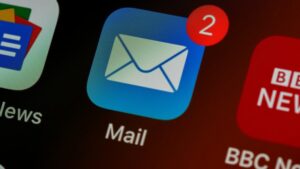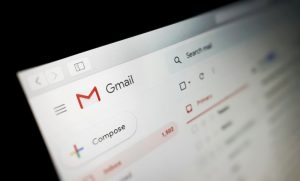Ako znate da ćete biti odsutni s posla zbog odmora, dopusta ili nečeg sličnog, možda biste trebali postaviti automatsku poruku u Microsoft Outlooku, u kojoj ljudima koji vam šalju e-poštu dajete do znanja da im se nećete javljati određeni period.
Pokazat ćemo vam kako postaviti poruke izvan ureda u programu Outlook u operativnim sistemima Windows i Mac te na webu.
Kako postaviti automatski odgovor u Outlooku na Windowsima:
- otvorite Outlook u sistemz Windows i odaberite karticu File
- potvrdite da je Info u gornjem lijevom uglu odabran
- kliknite Automatic replies s desne strane
- na vrhu skočnog prozora označite opciju Send automatic replies i zatim upišite svoju poruku u tekstualni okvir na dnu
- kliknite OK kada završite.
Kako postaviti automatski odgovor o odsutnosti u Outlooku na Macu:
- otvorite Outlook na Macu i odaberite Tools pa Automatic replies na traci izbornika
- kada se pojavi prozor s automatskim odgovorima, potvrdite okvir na vrhu kako biste omogućili automatske odgovore i unesite svoju poruku u okvir ispod
- da biste zakazali odgovor, potvrdite okvir Send replies only during this time period
- zatim odaberite početni i završni datum i vrijeme - ako ne odaberete vremenski okvir, vratite se ovdje kako biste ručno isključili automatski odgovor
- da biste poslali odgovor o odsutnosti izvan ureda osobama izvan vaše organizacije, označite taj okvir, a možete odabrati Send only to my contacts ili Send to All Exeternal Senders
- zatim unesite automatski odgovor koji želite poslati u taj tekstni okvir
- kliknite OK kada završite.
Kako postaviti automatski odgovor o odsutnosti u Outlooku na webu:
- otvorite Outlook na webu i prijavite se
- kliknite sličicu zupčanika u gornjem desnom kutu i odaberite View all Outlook settings na dnu bočne trake
- u skočnom prozoru odaberite Mail krajnje lijevo i Automatic replies desno
- uključite sklopku na vrhu i unesite poruku o odsutnosti
- kako biste zakazali svoj automatski odgovor, potvrdite okvir za Send replies during a time period
- zatim odaberite početni i završni datum i vrijeme
- po želji, potvrdite okvire koji se pojavljuju za dodatne postavke što se primjenjuju za Outlook Calendar u vremenskom okviru - ako ne zakažete svoj odgovor izvan ureda, možete se vratiti na ovu lokaciju u postavkama da biste ga ručno isključili
- kako biste ovaj automatski odgovor poslali samo svojim kontaktima u Outlooku, potvrdite okvir na dnu
- kada završite, kliknite Save i X u gornjem desnom kutu, piše Digital Trends.